この記事ではiPhoneの機種変更の際に特に注意すべき点に絞って解説しています。機種変更時には様々な手順がありこれを無駄なく進めていく必要がありますが、詳細については以下の記事で解説していますのでそちらで確認してください。
関連記事→iPhoneのクイックスタートによる機種変更・データ移行手順と注意点!
関連記事→iCloud写真でストレージを有効活用!大切な写真を削除しないための注意点!
機種変更時に注意が必要なのが”LINE”、”iCloud写真”です。特に"LINE"はスマートフォンのほとんどのユーザーが使っていると考えられます。機種変更時の引き継ぎ設定を忘れると過去のタイムラインが閲覧できなくなってしまいます。
iCloud写真は多くのiPhoneユーザーが使用していると思われます。大切な写真を失わないためにいくつかの注意が必要です。
次に鉄道系のアプリでモバイルSuicaの移行手続きです。難しくはありませんが忘れるとやや面倒なのでモバイルSuicaユーザーはこちらも注意が必要です。
ではアプリごとに機種変更手順について解説します。
"LINE"の引き継ぎ
“LINE”ユーザーは機種変更の際に引き継ぎを忘れないようにしましょう。
実際の手順はとても簡単です。
"LINE"の引き継ぎ手順
- パスワードの設定を確認
- バックアップを取っておく
- 引き継ぎ設定をオンにする
- データ移行を終えたら新端末で再設定
- 新端末で再設定を終えたら引き継ぎ設定をオフにする
パスワードの設定を確認
パスワードの確認は簡単です。
"LINE"アプリのホーム画面右上の歯車の形をした設定ボタンをタップします。
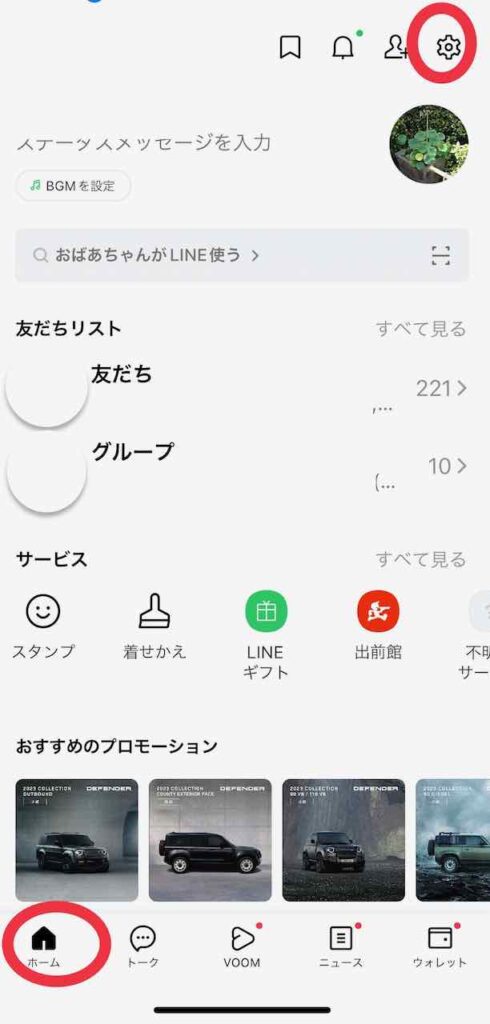
次にカウントをタップします。ここでパスワードの項目が「登録完了」になっていればパスワードが設定されている状態です。パスワードを覚えていない場合は「パスワード」をタップして再登録しましょう。
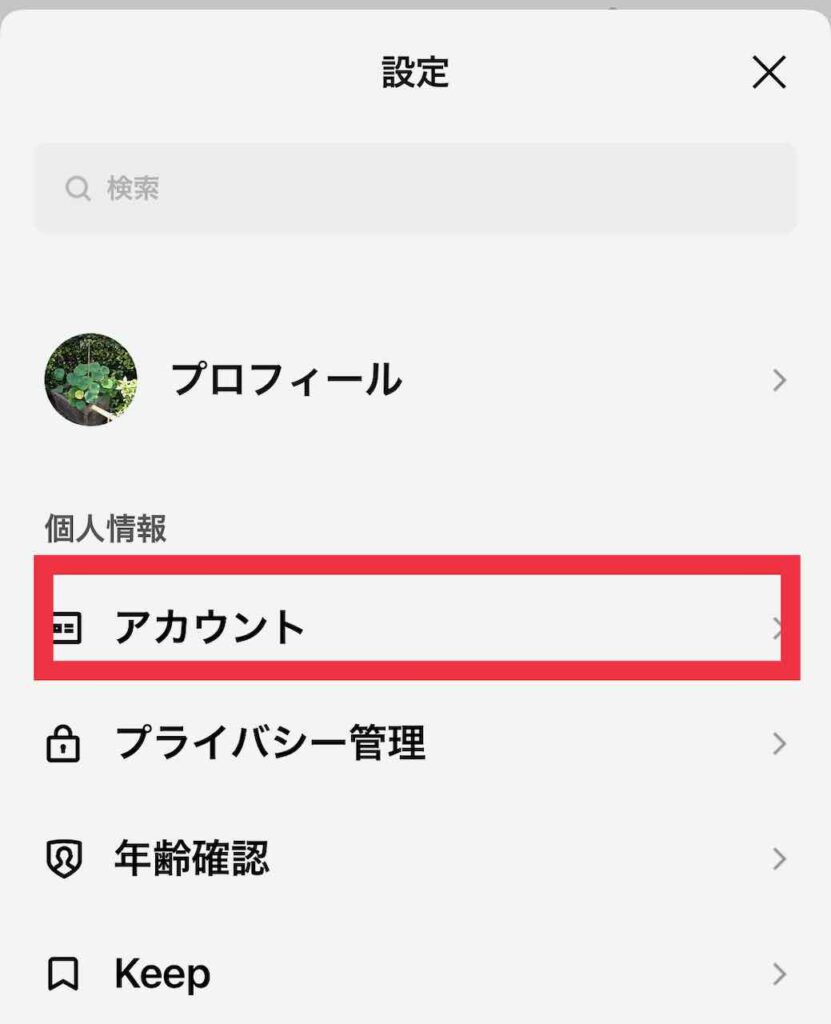
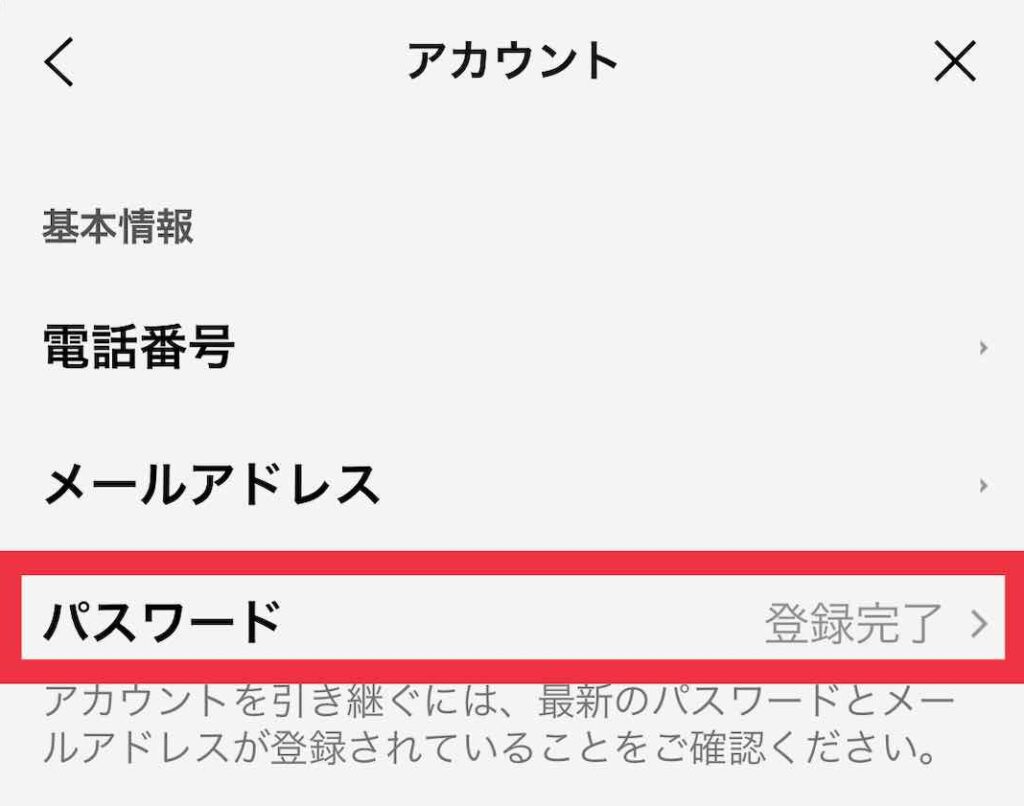
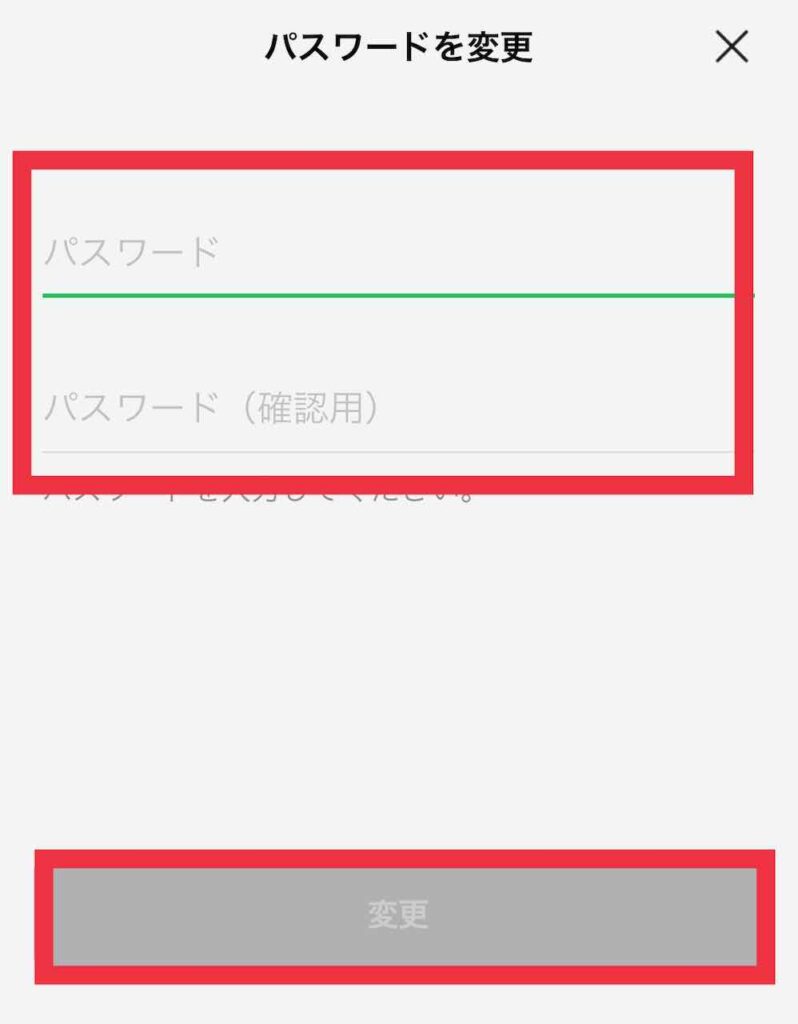
バックアップを取っておく
トークのバックアップを取ります。
「ホーム」ー「設定」ー「トークのバックアップ」で前回のバックアップ日時を確認し、古い場合は「今すぐバックアップ」をタップします。これでバックアップは完了です。
引き継ぎを完了するとトークは以前と変わらず閲覧できますが、念のためバックアップしておきます。
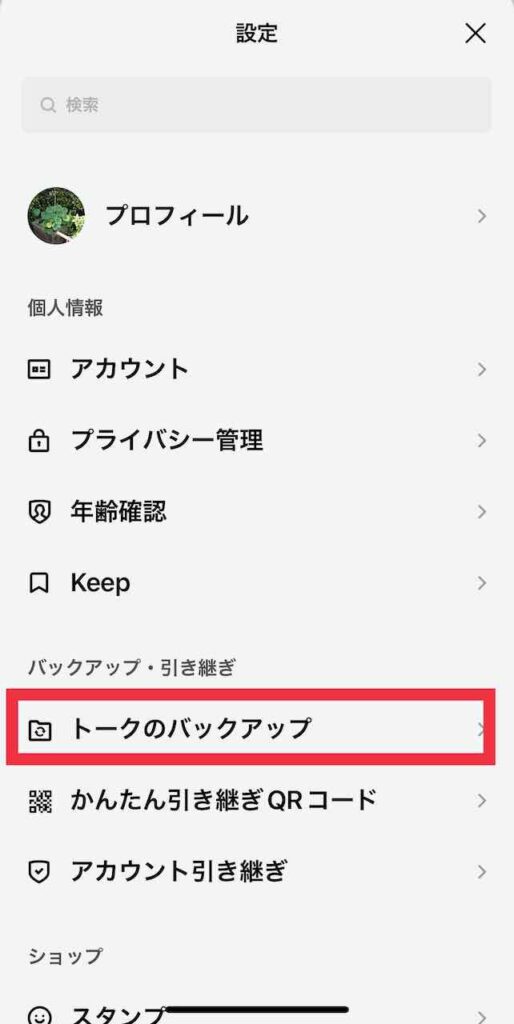
引き継ぎ設定をオンにする
こうして引き継ぎ準備ができたらいよいよ「引き継ぎ設定」です。
「ホーム」ー「設定」ー「アカウント引き継ぎ」の画面で「アカウントを引き継ぐ」項目の右側のトグルボタンをタップして引き継ぎが有効な状態にします。
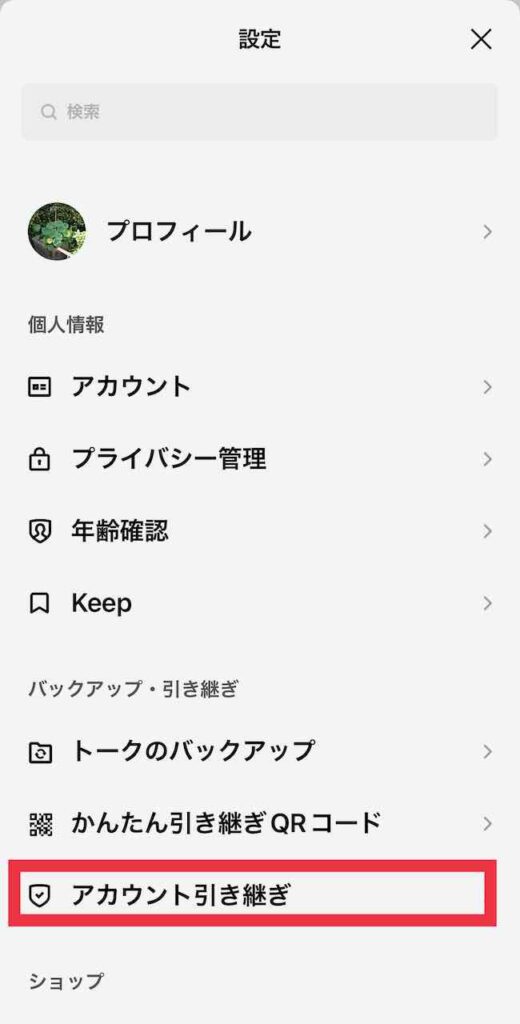
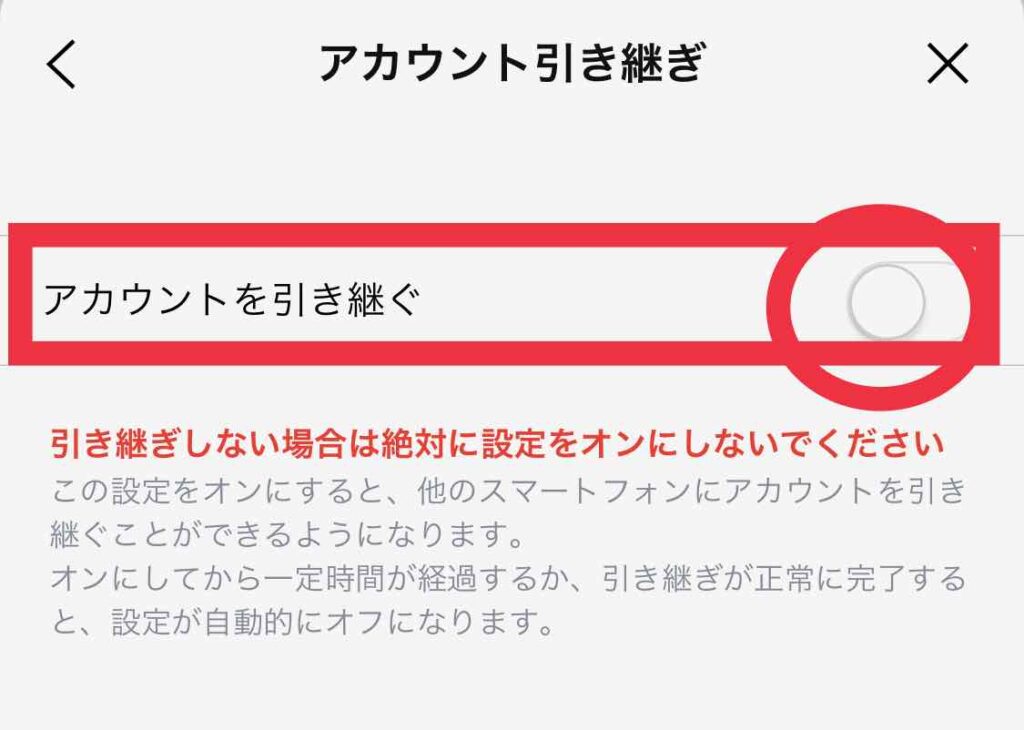
新端末で再設定
「引き継ぎ設定」をオンにしてiPhoneのデータ移行など機種変更の手順を全て終えたら新しいiPhoneで"LINE"の設定を行います。画面の指示に従って進めるだけなので手順は簡単です。
引き継ぎ設定をオフにする
全ての引き継ぎが終わったら「引き継ぎ設定」をオフにしましょう。「引き継ぎ設定」オンにしていると乗っ取りリスクが高まるからです。この点は特に注意してください。
iCloud写真
iCloud写真はiPhone本体のストレージを節約したり、他の端末との写真連携が簡単にできる便利なアプリです。唯一注意が必要なのが端末とiCloud上の写真データが同期していることで写真の削除には注意が必要ということです。
機種変更を終えた後はiCloud写真が有効な状態でいきなり旧端末から写真を削除しないことが重要です。旧端末を売却したり譲渡するためにiPhoneからいきなり写真を削除するのはやめましょう。
旧端末を初期設定する場合は、Apple IDからサインアウトしてから初期化しましょう。Apple IDからサインアウトするとその端末はiCloud(写真)と同期しなくなります。
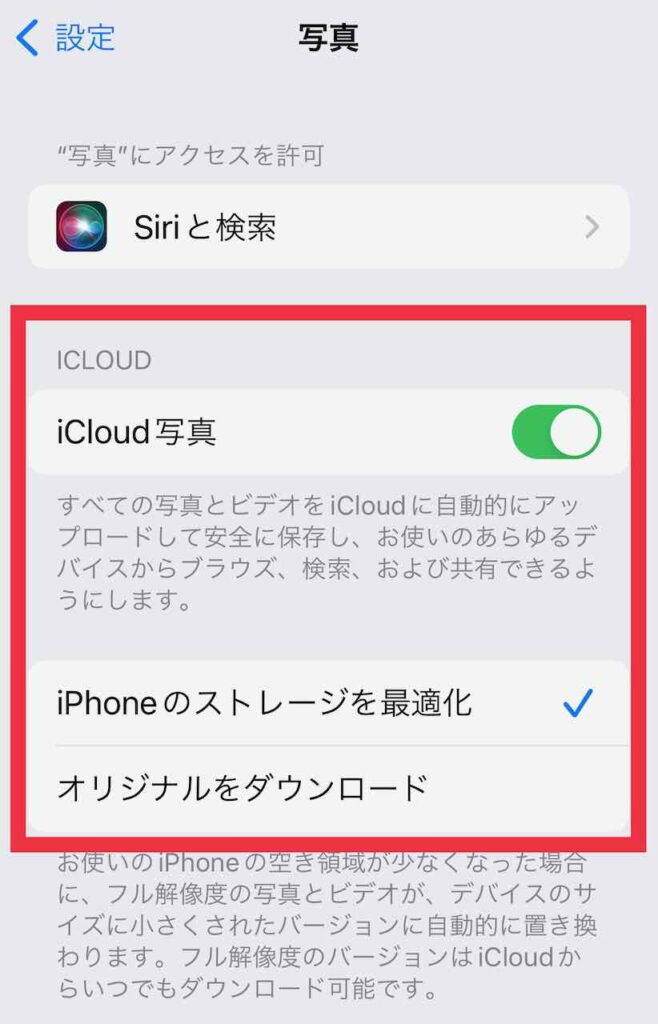
モバイルSuica
最後はモバイルSuicaです。関東圏中心ですが、大阪在住の私も使っています。モバイルSuicaの移行はとても簡単です。JR東海の"エクスプレス予約"を利用してスマホで新幹線に乗車する場合はSuicaの移行後に"エクスプレス予約"とSuicaを紐つける手順が必要になります。
なおデータを引き継ぐには同じApple IDでサインインすることが条件です。
旧端末ウオレットアプリのモバイルSuicaを削除します。これでサーバーに一時退避になります。次に新端末でApple IDにサインインします。新端末のウオレットアプリでモバイルSuicaを追加します。
Suicaを起動したらパスワードを入力してログインします。
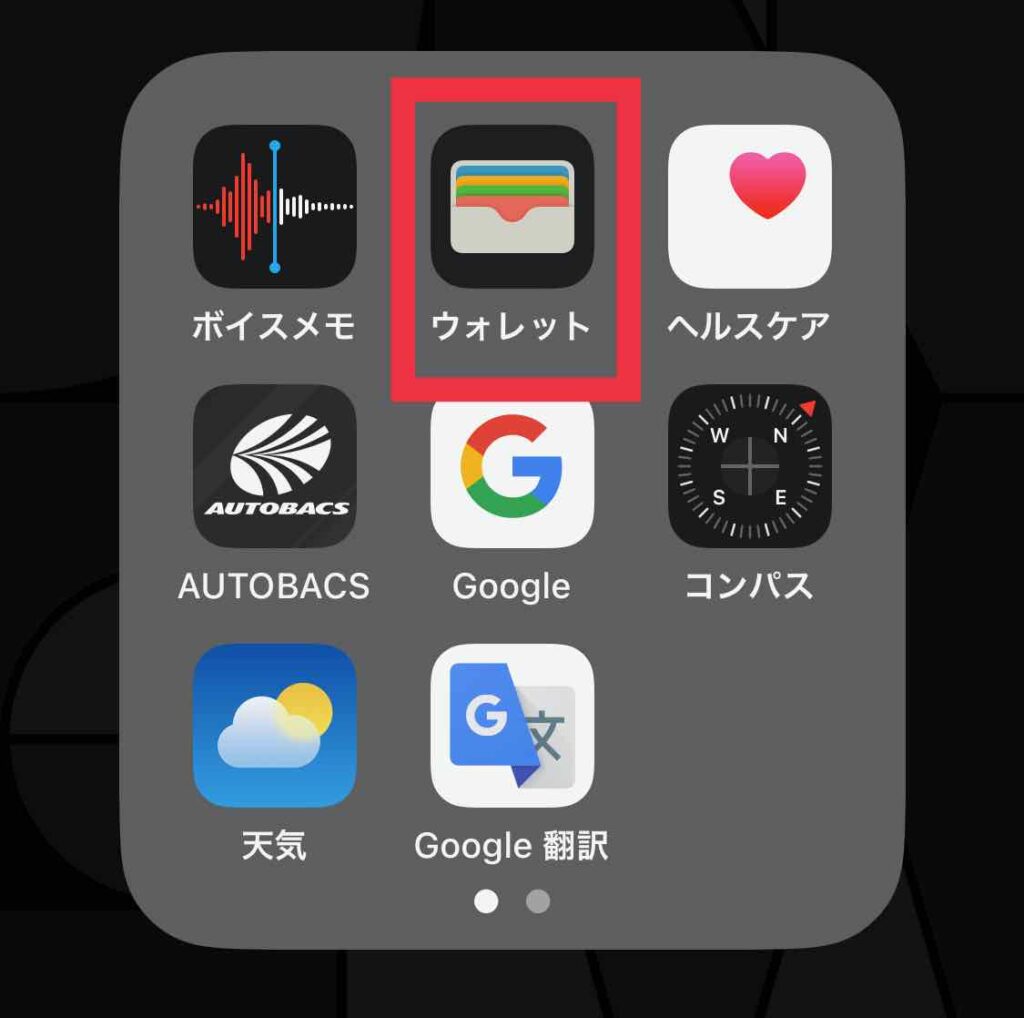
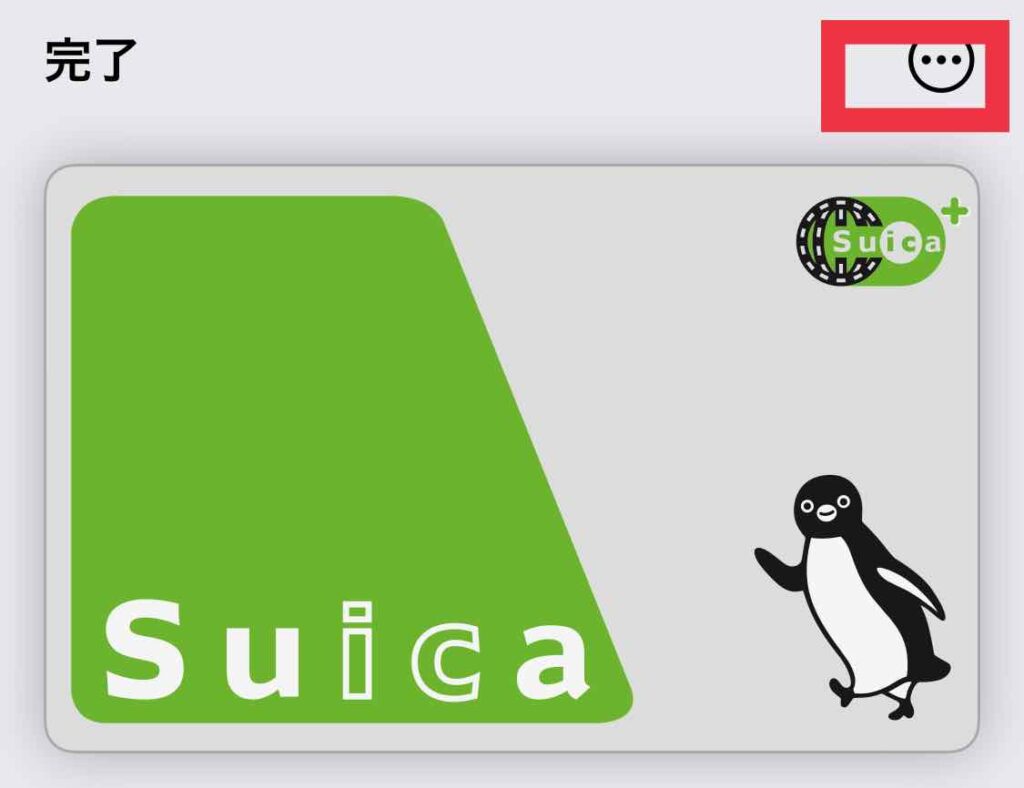
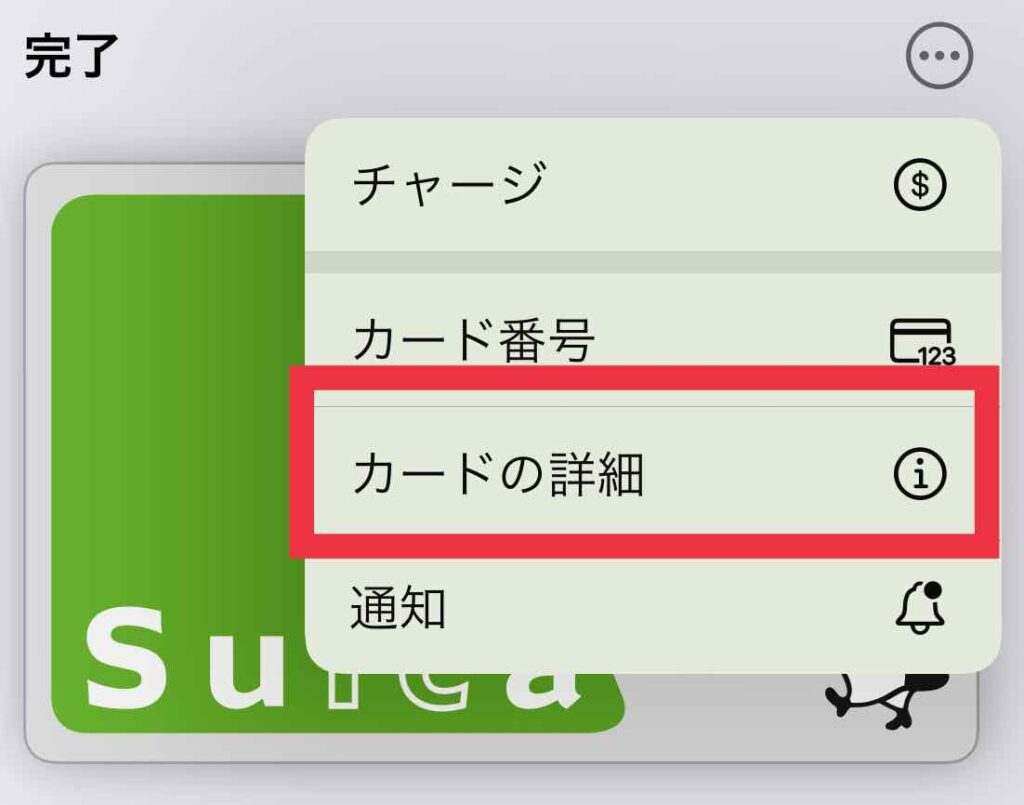
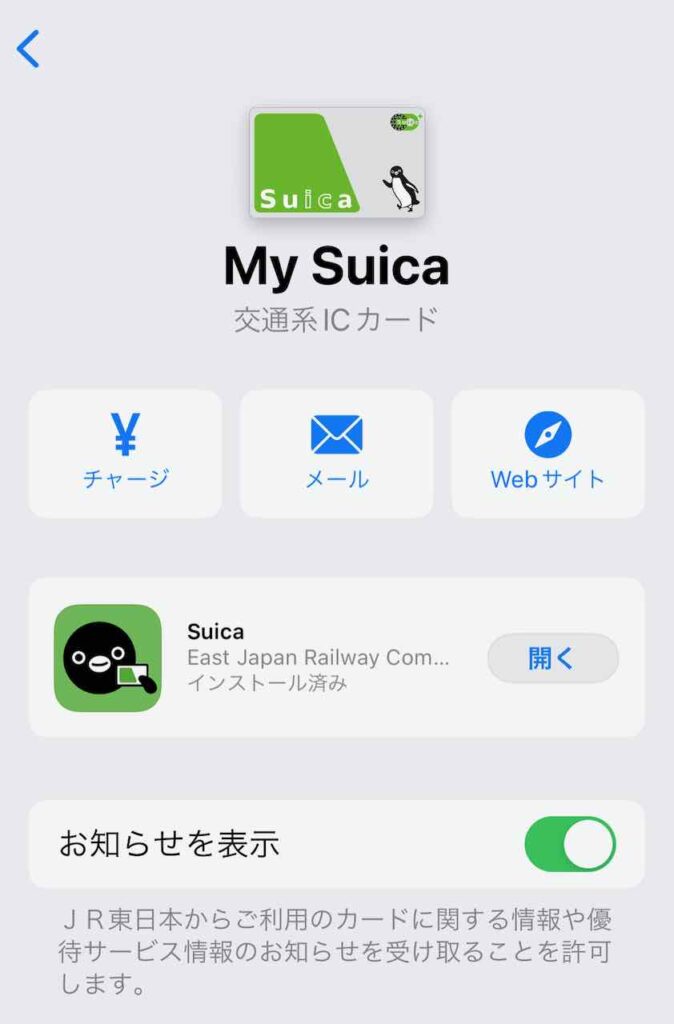
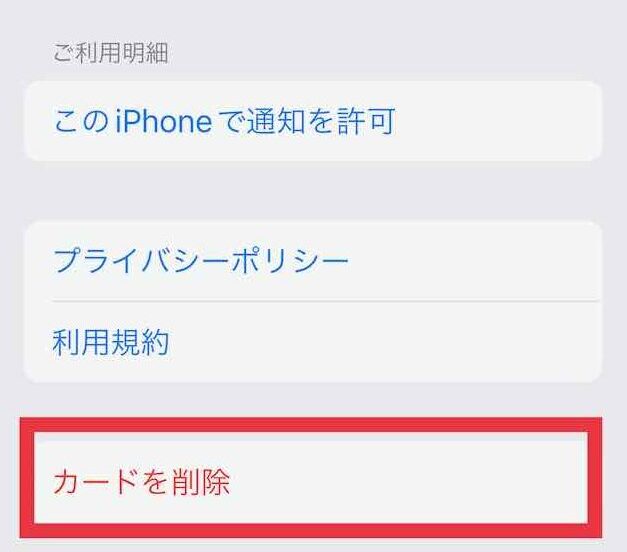
エクスプレス予約を紐つけている場合はエクスプレス予約のWEBサイトで新端末のモバイルSuicaのSuica ID番号を紐つけます。
まとめ
これでiPhoneの機種変更の注意点3つを説明しました。機種変更時には他にも注意が必要な点がありますが今回は3つのアプリに絞って説明しました。
参考記事のリンクを貼り付けておきますので機種変更の前にしっかり確認したい場合は参照してください。